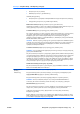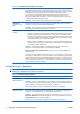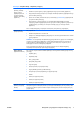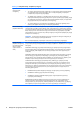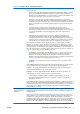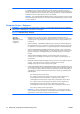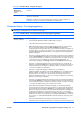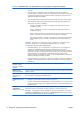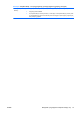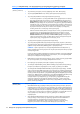Computer Setup (F10) Utility Guide
ΣΗΜΕΙΩΣΗ Το πρόγραμμα οδήγησης συσκευής RAID πρέπει να είναι εγκατεστημένο πριν την
προσπάθεια εκκίνησης από έναν τόμο RAID. Εάν επιχειρήσετε να εκτελέσετε εκκίνηση από τόμο
RAID χωρίς να έχετε εγκαταστήσει το απαιτούμενο πρόγραμμα οδήγησης της συσκευής, το σύστημα
θα καταρρεύσει (μπλε οθόνη). Επίσης, μην ενεργοποιείτε την επιλογή RAID, ενώ είναι
ενεργοποιημένη η δυνατότητα DriveLock σε οποιονδήποτε συνδεδεμένο σκληρό δίσκο. Στην
περίπτωση αυτή, οι μονάδες δίσκων DriveLocked θα παραμείνουν κλειδωμένοι και χωρίς
δυνατότητα πρόσβασης κατά τη διάρκεια των επόμενων επανεκκινήσεων μέχρι να επιλεγεί άλλη
λειτουργία SATA Emulation (Εξομοίωση SATA).
ΣΗΜΕΙΩΣΗ Η εξομοίωση SATA δεν είναι διαθέσιμη στα συστήματα USDT.
DPS Self-Test
(Αυτόματος έλεγχος
DPS)
Σας δίνει τη δυνατότητα να εκτελέσετε αυτοελέγχους σε σκληρούς δίσκους ATA με δυνατότητα
εκτέλεσης των αυτοελέγχων Drive Protection System (DPS).
ΣΗΜΕΙΩΣΗ Αυτή η επιλογή θα εμφανιστεί μόνο όταν είναι συνδεδεμένη στο σύστημα τουλάχιστον
μία μονάδα με δυνατότητα εκτέλεσης αυτόματων ελέγχων DPS.
Boot Order (Σειρά
εκκίνησης)
Σας επιτρέπει να:
●
Καθορίσετε τη σειρά με την οποία ελέγχονται οι συνδεδεμένες περιφερειακές συσκευές (όπως
μια συσκευή ενημέρωσης USB, μονάδα δισκέτας, σκληρός δίσκος, οπτική μονάδα ή κάρτα
δικτύου) για ένα αντίγραφο λειτουργικού συστήματος με δυνατότητα εκκίνησης. Κάθε μία από
τις συσκευές της λίστας μπορεί να εξαιρεθεί ή να περιληφθεί μεμονωμένα
για εξέταση ως πόρος
με δυνατότητα εκκίνησης του λειτουργικού συστήματος.
●
Ορίστε τη σειρά των συνδεδεμένων σκληρών δίσκων. Η πρώτη μονάδα σκληρού δίσκου στην
κατάταξη θα έχει προτεραιότητα στη σειρά εκκίνησης και θα αναγνωριστεί ως μονάδα δίσκου
C (εάν υπάρχει συσκευή συνδεδεμένη).
ΣΗΜΕΙΩΣΗ Οι αντιστοιχίσεις γραμμάτων του MS-DOS ενδέχεται να μην ισχύουν μετά την
εκκίνηση ενός λειτουργικού συστήματος που δεν βασίζεται στο MS-DOS.
Shortcut to Temporarily Override Boot Order (Συντόμευση στην προσωρινή παράβλεψη της
σειράς εκκίνησης)
Για να κάνετε εκκίνηση μία φορά από μια συσκευή εκτός της προεπιλεγμένης που έχει οριστεί στη
σειρά εκκίνησης, επανεκκινήστε τον υπολογιστή και πατήστε F9 όταν το λαμπάκι της οθόνης ανάψει
πράσινο. Μόλις ολοκληρωθεί η λειτουργία POST, θα εμφανιστεί
μια λίστα με τις συσκευές που έχουν
δυνατότητα εκκίνησης. Χρησιμοποιήστε τα πλήκτρα βέλη για να επιλέξετε την συσκευή εκκίνησης
που θέλετε και πατήστε το πλήκτρο Enter. Αυτή τη φορά μόνο, ο υπολογιστής θα ξεκινήσει από τη
μη-προεπιλεγμένη συσκευή που επιλέξατε.
Computer Setup – Ασφάλεια
ΣΗΜΕΙΩΣΗ Η υποστήριξη για συγκεκριμένες επιλογές του Computer Setup ενδέχεται να διαφέρει
ανάλογα με τη διαμόρφωση του υλικού στο σύστημα.
Πίνακας 4 Computer Setup – Ασφάλεια
Επιλογή Περιγραφή
Setup Password
(Κωδικός ρυθμίσεων)
Επιτρέπει τον καθορισμό και την ενεργοποίηση του κωδικού ρυθμίσεων (διαχειριστή).
ΣΗΜΕΙΩΣΗ Αν ορίσετε κωδικό ρυθμίσεων, τότε αυτός θα σας ζητείται κάθε φορά που πρόκειται
να γίνουν αλλαγές στις επιλογές του Computer Setup, ενημέρωση της μνήμης ROM και αλλαγές σε
ορισμένες ρυθμίσεις τοποθέτησης και άμεσης λειτουργίας των Windows.
Ανατρέξτε στον Οδηγό αντιμετώπισης προβλημάτων για περισσότερες πληροφορίες.
Power-On Password
(Κωδικός εκκίνησης)
Επιτρέπει τον καθορισμό και την ενεργοποίηση του κωδικού εκκίνησης. Το μήνυμα για εισαγωγή
του κωδικού εκκίνησης εμφανίζεται μετά την επανεκκίνηση του υπολογιστή. Αν ο χρήστης δεν
εισαγάγει το σωστό κωδικό εκκίνησης, η μονάδα δεν θα εκτελέσει εκκίνηση.
ΣΗΜΕΙΩΣΗ Ο κωδικός αυτός δεν εμφανίζεται κατά τις επανεκκινήσεις, όπως Ctrl+Alt+
Delete ή
Restart from Windows (Επανεκκίνηση από Windows), εκτός κι αν ενεργοποιηθεί από την επιλογή
Password Options (Επιλογές κωδικού) παρακάτω.
Ανατρέξτε στον Οδηγό αντιμετώπισης προβλημάτων για περισσότερες πληροφορίες.
Πίνακας 3 Computer Setup – Αποθήκευση (συνέχεια)
6 Βοηθητικό πρόγραμμα Computer Setup (F10) ELWW